调整网页图像大小
在网站、博客上发布图像时,将其调整为较小的尺寸可减少文件大小并提高网页加载速度。 这有助于提供更好的用户体验。 使用我们的照片调整器,您可以快速输入合适的图像宽度和高度,该工具将自动调整图像像素的大小。
任何视频 不可用
现在适用于 iOS
留下您的邮箱,获取直接下载链接 任何视频 适用于 Windows、Mac 或 Android。
加入成功。 您将很快收到一封电子邮件。
我们已经向此邮箱发送了一封电子邮件。
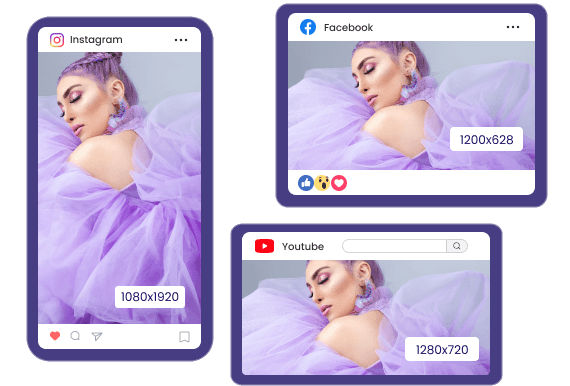
这款易于使用的图像缩放器是 AnyErase 的一个有用工具,该工具以其背景去除功能而闻名。 在 AnyErase 图像像素缩放器上,您可以通过输入自定义宽度和高度轻松更改图像分辨率,或使用不同社交媒体平台的预设尺寸。 只需 3 个步骤即可获得一张位置合适的照片。
顾名思义,这个工具擅长调整照片大小。 通过输入宽度和长度的尺寸,该工具将立即更改图像分辨率。
有用的功能是您可以单击锁定图标来固定原始图片的比例。 无论您输入什么尺寸,锁定功能都可以防止图像变形。
图片缩放器收集了不同平台上的一些常用尺寸,包括 YouTube 横幅、Instagram 故事、Facebook 帖子等。如果您不确定您的图片尺寸是否合适,您可以选择现成的尺寸快速申请。
借助 AnyErase 的顶级功能 - 背景去除,无需费力地从图像中删除背景。 只需单击一下即可删除现有背景。 然后,您可以继续调整图像大小并调整切口。
由于该工具会先自动去除照片背景,所以这里的位置是指照片主体的位置。 当您将鼠标悬停在主题周围的框架上时,可以拖动它并将其移动到适当的位置。
和职位是一样的。 这里的“旋转”是指可以将拍摄对象旋转90度、180度、270度或任意角度。 将拍摄对象调整到合适的角度可以使图像更具吸引力。
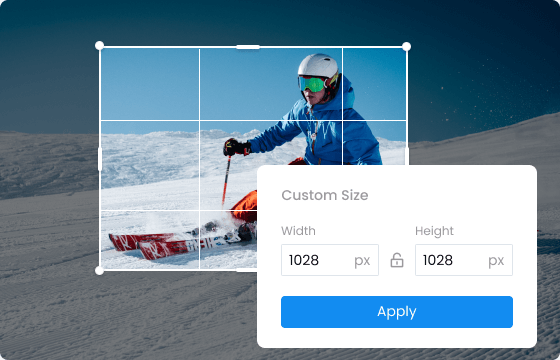
在网站、博客上发布图像时,将其调整为较小的尺寸可减少文件大小并提高网页加载速度。 这有助于提供更好的用户体验。 使用我们的照片调整器,您可以快速输入合适的图像宽度和高度,该工具将自动调整图像像素的大小。
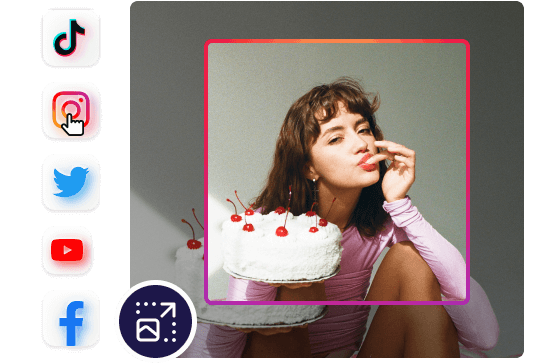
如果您想在这些网站上同步帖子,调整图像以适应不同社交平台上的标准尺寸是很棘手且耗时的。 在图片缩放器上,您可以找到 Facebook、YouTube、Instagram 等的预设尺寸。选择您需要的尺寸,并通过不断调整来摆脱调整图像大小的麻烦。
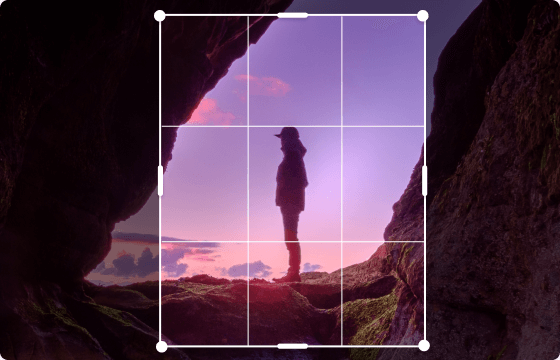
为了保持视觉一致性,内容创建者在将图像像素集成到艺术创作中时经常调整图像像素的大小。 我们的图像缩放器可简化您的工作流程,让您轻松为演示文稿、小册子和创意项目制作令人惊叹的视觉效果。 只需上传照片并输入正确的尺寸即可。
输入所需尺寸后,此图像缩放器会更改图像尺寸。 如果您不确定输入的宽度和高度是否正确,您还可以锁定宽高比以防止变形。
确实! 调整照片大小以供分享非常容易且毫不费力。 我们的 Instagram 图像缩放器为不同平台准备了许多预设尺寸。 您可以直接为 Instagram 帖子选择 1080 × 1080。 或者,您可以手动输入所需的尺寸,该工具将更改照片尺寸。
4.8/ 5, 评分
他们对我们的图像调整器的评价
我单独经营一家在线商店,经常需要编辑我的产品图片。 当我找到 AnyErase PNG 图像缩放器时,我可以卸下负担。 它可以自动删除照片背景,并允许我使用亚马逊的预设尺寸。
安德鲁
安德鲁
亚马逊卖家
作为社交媒体的活跃用户,我喜欢分享我的生活片段。 这款 Instagram 照片缩放器提供了一种自定义照片尺寸的便捷方法。 我可以为 Instagram 帖子和 Facebook 帖子选择现成的尺寸。
稻谷
稻屋,
Instagram用户
AnyErase 是一个方便的简单编辑工具。 我经常用它来处理照片背景和更改图像分辨率。 它节省了时间,大大提高了我的效率。 我认为这对于不懂技术的人来说可能会有帮助。
伊夫林
伊芙琳,
自由设计师